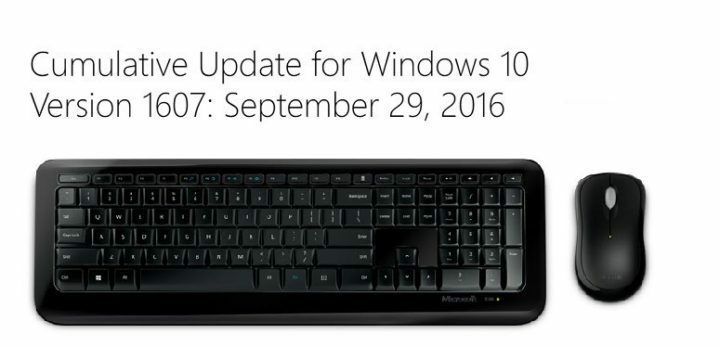- Ошибка Центра обновления Windows 0x80070bc2 является признаком того, что во время процедуры установки накопительных обновлений в Windows 10 возникла проблема.
- Если вы не знаете, что делать, приведенное ниже краткое руководство поможет вам навсегда избавиться от этого.
- Чтобы узнать о других исправлениях, не торопитесь и посетите наш Раздел Ошибки Центра обновления Windows.
- Вас все время беспокоят похожие проблемы? В таком случае просто добавьте в закладки наш Центр устранения неполадок Windows 10.

Это программное обеспечение будет поддерживать ваши драйверы в рабочем состоянии, тем самым защищая вас от распространенных компьютерных ошибок и сбоев оборудования. Проверьте все свои драйверы сейчас за 3 простых шага:
- Скачать DriverFix (проверенный файл загрузки).
- Нажмите Начать сканирование найти все проблемные драйверы.
- Нажмите Обновите драйверы чтобы получить новые версии и избежать сбоев в работе системы.
- DriverFix был загружен 0 читатели в этом месяце.
Если вы не можете завершить процесс установки новых накопительных обновлений в Windows 10, тогда этот пост для вас. Многие пользователи тоже на вашем месте.
Они просто не могут загрузить и установить последние обновления на свои машины из-за различных ошибок, которые блокируют процесс установки.
Это действительно раздражает, но прежде чем сдаться, просто найдите минутку и продолжайте читать это руководство. Вы узнаете, что нужно делать, чтобы исправить эту проблему в кратчайшие сроки.
Ищете лучшие инструменты для решения проблем с обновлением Windows? Вот наши лучшие выборы.
Как исправить ошибку Центра обновления Windows 0x80070bc2?
- Прежде всего, запустите Командная строка (Админ).
- Затем просто введите следующие команды, нажав Входить после каждого:
- Конфигурация SC wuauserv start = auto
- Биты конфигурации SC start = auto
- Конфигурация SC cryptsvc start = auto
- Конфигурация SC доверенный запуск установщика = авто
Безусловно, одной из наиболее распространенных ошибок, влияющих на обновления Windows 10, является ошибка 0x80070bc2. Выполните указанные выше действия, а затем перезагрузите компьютер перед повторной установкой последних обновлений.
На этот раз весь процесс должен работать без проблем. Ошибка 0x80070bc2 больше не должна возникать, так как этот пользователь подтверждает:
Это решило мою проблему с бесконечным кругом неустановленных обновлений. Он установил как обновление KB4093112, так и KB 4093110 (обновление до Adobe flash) после 14 попыток. Так что я смог освободить память, постоянно пытаясь их обновить.
Конечно, если вы все еще не можете пользоваться последними накопительными обновлениями, вы всегда можете загрузить автономный пакет обновлений из Веб-сайт каталога обновлений Microsoft.
Часто ошибки обновления связаны с поврежденными профилями пользователей, поэтому вам также следует попытаться создать новый учетная запись администратора.
После того, как вы войдете в свой новый профиль, выполнить чистую загрузку, а затем проверьте наличие обновлений. Сейчас дела обстоят лучше?
Часто задаваемые вопросы
Чтобы быстро исправить ошибки Центра обновления Windows, вы можете перезагрузить компьютер, убедиться, что на нем достаточно места, или использовать другое быстрые решения.
Вот несколько решений, которые могут помочь вам исправить неудачное обновление Windows: вы можете запустить как DISM, так и Проверка системных файлов сканирует или воспользуйтесь средством устранения неполадок Центра обновления Windows.
Да, ты можешь. Войти в Программы и компоненты и нажмите на Просмотр установленных обновлений. Вы также можете применить шаги из этого подробное руководство для удаления юбилейных обновлений Windows 10.